Антивирусы против эксплойт-пака. Защита конечных устройств, или почему антивирус не панацея Мощная защита от exploit
Эксплойты представляют из себя особый вид вредоносного ПО, которое используется злоумышленниками для установки различных троянских программ или бэкдоров на компьютер пользователя. Такая операция установки с использованием эксплойтов осуществляется незаметно для пользователя, что дает злоумышленникам неоспоримые преимущества. Эксплойт пытается использовать уязвимость в том или ином компоненте ОС для проведения подобной операции.
Для пользователя наиболее опасным сценарием является использование злоумышленниками эксплойта, который позволяет удаленно установить код в ОС. В таком случае человеку достаточно посетить скомпрометированный веб-ресурс для заражения вредоносным кодом (drive-by). Если на вашем компьютере установлена уязвимая версия ПО: браузера или плагинов к нему, то вероятность того, что вы сможете заразиться вредоносным кодом очень высока.
Обновлять ОС, а также установленное ПО является хорошей практикой поскольку производители регулярно закрывают вновь появляющиеся в нем уязвимости. К числу компонентов, через которые пользователь подвергается особому риску, можно отнести следующие:
- Браузеры (MS Internet Explorer, Google Chrome, Apple Safari OS X, Mozilla Firefox и др.).
- Плагины для браузеров (Adobe Flash Player, Oracle Java, MS Silverlight).
Антивирусные продукты умеют обнаруживать эксплойты по сигнатурам. Таким образом он позволяет защитить пользователя от вредоносного контента на лету, заблокировав соответствующую веб-страницу с вредоносным содержимым.
Современные выпуски Microsoft Windows: Windows 7, 8 и 8.1 имеют встроенные механизмы, которые позволяют защитить пользователя от деструктивных действий эксплойтов. К таким возможностям относятся:
- Механизмы DEP & ASLR , которые значительно затрудняют возможность эксплуатирования той или иной уязвимости в ПО и ОС за счет наложения ограничений на использование памяти не подлежащей исполнению и размещение программ в памяти по произвольным адресам. DEP & ASLR на Windows 7+ используются на максимально возможном уровне.
- User Account Control, UAC , который был доработан начиная с Windows 7 и требует подтверждение от пользователя на запуск программ, которым необходимо изменение системных настроек и создание файлов в системных каталогах.
- Фильтр SmartScreen для ОС (начиная с Windows 8 для ОС), который помогает предотвратить загрузку вредоносного ПО пользователем из интернета на основе его репутационной информации Microsoft.
- Специальный «расширенный защищенный режим» (Enhanced Protected Mode) для браузера Internet Explorer (начиная с IE 10). На Windows 8 позволяет запускать вкладки браузера в контексте изолированных процессов, которые ограничены в выполнении определенных действий. Для Windows 7 x64 позволяет запускать вкладки браузера как отдельные 64-битные процессы.
PDF-файлы
Файлы, предназначенные для открытия в программах Adobe Reader, Acrobat имеют формат PDF и являются достаточно опасными, особенно, если получены из неблагонадежных источников. Adobe расширили PDF до маскимально возможного уровня, позволяя встраивать туда всевозможное содержимое. Одним из основных преимуществ использования документов в формата PDF является кроссплатформенность при условии доступности ридера (Adobe Reader) для необходимой вам платформы.
Во многих случаях злоумышленники используют именно вредоносные PDF-файлы для доставки вредоносных программ пользователю. В случае если используемая версия Adobe Reader является уязвимой, существует высокая вероятность заражения компьютера.
В виду высоких рисков использования PDF-документов из небезопасных источников, а также учитывая нерасторопность пользователей в вопросах безопасности, современные версии Adobe Reader имеют специальный «Защищенный режим» просмотра документов или «sandboxing» (Защита в изолированной программной среде). При использовании такого режима, коду из PDF файла полностью запрещается выполнение определенных потенциально опасных функций.

Рис. Настройки режима «sandbox» в Adobe Reader.
По умолчанию защищенный режим находится в отлюченном состоянии. Несмотря на активную галочку «Включить защищенный режим при запуске», он выключен поскольку опция использования этого режима находится в состоянии «Отключен». Соответственно после установки программы крайне рекомендуется перенести эту настройку в режим «Для файлов из потенциально небезопасных источников» или «Все файлы».
Обратите внимание, что при включении защищенного режима, Adobe Reader отключает ряд функций, которые могут быть использованы в PDF-файлах. Поэтому при открытии файла вы можете получить следующее уведомление.
Рис. Всплывающая подсказка, указывающая на активный защищенный режим просмотра.
В случае если вы уверенны в происхождении этого файл, вы можете активировать все его функции нажав соответствующую кнопку.
Adobe Flash Player
Злоумышленники очень любят Adobe Flash Player. Поскольку его плагины для проигрывания содержимого используются во всех браузерах, поиск уязвимостей в нем и последующеее их использование во вредоносных целях является крайне приоритетной задачей у злоумышленников.
Как и другое ПО от Adobe, Flash Player регулярно обновляется в рамках выпускаемых компанией серий обновлений (Adobe Security Bulletins). Большинство из этих уязвимостей имеют тип Remote Code Execution, это говорит о том, что злоумышленники могут использовать ту или иную уязвимость для удаленного исполнения кода.
Производители веб-браузеров как и Adobe не сидят на месте и встраивают специальные механизмы защиты от эксплойтов, которые используют плагины Flash Player. Такие браузеры как MS Internet Explorer (v10 на Windows 8), Google Chrome и Safari OS X (новейшей версии) запускают проигрыватель Flash Player в контексте sandbox-процесса (т. е. песочницы), ограничивая доступ этому процессу ко многим системным ресурсам, местам в файловой системе и работе с сетью.
Очень важной функцией является своевременное обновление плагина Flash Player для браузера. Такие браузеры как Google Chrome и Internet Explorer 10 автоматически обновляются с выходом новой версии Flash Player, таким образом проигрыватель для них будет обновлен автоматически.
Для проверки вашей версии Adobe Flash Player воспользуйтесь офиц. источником Adobe .
Кроме этого, браузеры поддерживают возможность полного отключения плагина Flash Player, для запрещения браузеру проигрывать подобное содержимое. Мы уже писали развернутую статью о проблемах использования плагина Java в браузерах . Отключение плагина Flash Player производится аналогичным образом.
Для Google Chrome.
«Настройки»->«Показать дополнительные настройки»->«Настройки контента»-> «Отключить отдельные модули».

Для Internet Explorer.
«Сервис»->«Настроить надстройки».

ESET Exploit Blocker
Является надстройкой над проактивной защитой в новейших версиях антивирусных продуктов седьмого поколения ESET Smart Security и ESET NOD32 Antivirus. В отличие от обычного статического обнаружения по сигнатурам, модуль Exploit Blocker анализирует поведение приложения на предмет совершения им подозрительных действий и приемов, которыми пользуются эксплойты. После обнаружения подобных действий, они подвергаются анализу и вредоносный процесс немедленно блокируется. Некоторые подобные действия подвергаются дополнительному анализу в нашем облаке, что предоставляет дополнительные возможности по защите пользователей от таргетированных атак и атак с применением 0day эксплойтов.

MS Internet Explorer и Google Chrome
Мы уже писали в начале нашего материала, что наиболее предпочтительным методом атаки на пользователей для злоумышленников является удаленное исполнение кода через браузер (drive-by download). Так или иначе, вне зависимости от установленных плагинов сам браузер может содержать и, потенциально, содержит определенное количество уязвимостей. Если уязвимость уже исследована разработчиками и для нее выпущено обновление, пользователь может установить обновление и не беспокоиться, что злоумышленники скомпрометируют его ОС. С другой стороны, если злоумышленники используют еще неизвестную уязвимость, т. е. ту, которая не была закрыта (0day), ситуация для пользователя осложняется.
Многие современные веб-браузеры и ОС имеют в своем составе технологию изоляции процесса приложения, не допуская таким образом выполнения каких-либо действий, которые браузеру выполнять не положено. В общем случае такая техника называется sandboxing и позволяет накладывать ограничения на действия, выполняемые процессом. Одним из примеров такой изоляции является тот факт, что современные браузеры (напр. Internet Explorer и Chrome) исполняют свои вкладки как отдельные процессы в ОС, позволяя таким образом задавать разрешение на выполнение тех или иных действий конкретной вкладке, а также обеспечивая стабильность работы самого браузера. В случае, если одна из вкладок зависнет, пользователь может завершить ее не завершая другие.
В современных версиях браузера MS Internet Explorer (IE10 & 11) имеется специальная технология sandboxing, которая называется «Enhanced Protected Mode» (Расширенный Защищенный Режим). Этот режим позволяет ограничивать действия процесса вкладки или плагина и таким образом затруднять возможности эксплуатации браузера для злоумышленников.

Рис. Режим sandboxing для Internet Explorer, который стал доступен начиная с 10-й версии.
Enhanced Protected Mode (EPM) был доработан для Windows 8. Если вы используете EPM в Windows 7 x64, то эта возможность обеспечивает запуск вкладок браузера как 64-битных процессов (по умолчанию IE запускает свои вкладки как 32-битные процессы). Заметьте, что по умолчанию EPM выключен.

Рис. Демонстрация работы EPM на Windows 7 x64 [с использованием MS Process Explorer ]. С включенной опцией, процессы вкладок браузера запускаются как 64-битные, что затрудняет их возможность эксплуатации для установки вредоносного кода.
Начиная с Windows 8, Microsoft ввели поддержку изоляции действий процесса (sandboxing) на уровне ОС. Технология получила название «AppContainer» и позволяет максимально возможно использовать преимущества такого режима для EPM. Процессы вкладок Internet Explorer с активной функцией EPM работают в режиме AppContainer. Кроме этого, в Windows 8 режим EPM включен по умолчанию.
Рис. Демонстрация работы EPM на Windows 8, для вкладок включен AppContainer (aka sandboxing).

Рис. Различия в работе EPM на Windows 7 & 8.
Google Chrome как и IE также имеет специальные возможности по предотвращению атак типа drive-by download. Но в отличие от него, режим sandboxing для Chrome работает постоянно и не требует дополнительных действий по его включению со стороны пользователя.
Режим sandboxing для Chrome означает, что процессы вкладок запускаются с пониженными привилегиями, что не позволяет им выполнять различные системные действия.

Рис. Режим sandboxing как он реализован в Google Chrome. Почти все идентификаторы безопасности пользователей групп SID в маркере доступа имеют статус Deny, что запрещает процессу выполнять важные системные функции, разрешенные этим группам.

Рис. Chrome использует специальный объект задания, в который включаются все процессы браузера. Объект позволяет ограничивать действия приложения по отношению к ресурсам ОС, препятствуя эксплуатирование браузера злоумышленниками.
Кроме этого режима, Google Chrome имеет возможности по блокированию вредоносных URL-адресов или сайтов, которые были занесены в черный список Google как распространяющие вредоносное ПО (Google Safe Browsing). Такая возможность похожа на базу URL в Internet Explorer SmartScreen.

Рис. Google Safe Browsing в Google Chrome в действии.
По отношению к браузеру и ОС представляет из себя виртуальную машину (или среду JRE) для исполнения приложений Java. Платформенная независимость таких приложений делает Java очень популярной в использовании, на сегодняшний день ее используют на более чем трех млрд. устройств.
Как и прочие плагины к браузеру, плагин Java является достаточно привлекательным к использованию для злоумышленников, а учитывая предыдущий опыт использования ими уязвимостей можно сказать, что Java представляет из себя наиболее опасный компонент из всех других плагинов браузера.
В нашем ранее опубликованном материале о проблемах использования Java на вашей системе мы писали каким образом можно отключить этот плагин для различных браузеров в случае, если вы не пользуетесь приложениями Java и не хотите подвергать себя опасности.
Когда вы используете Java на Windows, то настройки безопасности этой программы можно регулировать с использованием апплета на панели управления. Кроме этого, новейшие ее версии позволяют настраивать параметры безопасности более детально, что позволяет запускать только доверенные приложения.

Рис. Настройки обновлений для Java. Проверка обновлений включена по умолчанию, пользователь уведомляется перед операцией их загрузки.
Для полного отключения Java во всех используемых в системе браузерах следует снять настройку «Enable Java content in the browser» в апплете Java.

Рис. Снятие галочки «Enable Java content in browser» полностью отключает возможность использования плагинов в установленных браузерах.
Компания Microsoft выпускает бесплатный инструмент для пользователей, который поможет защитить ОС от методов атак, применяемых в эксплойтах.

Рис. Интерфейс EMET.
Инструмент Enhanced Mitigation Experience Toolkit (EMET) использует превентивные методы по блокированию различных действий эксплойтов для защиты приложений от атак. Несмотря на то, что современные Windows 7 и Windows 8 имеют встроенные, включенные по-умолчанию, возможности DEP и ASLR, направленные на смягчение (mitigation) последствий эксплуатирования, EMET позволяет ввести новые возможности блокирования действий эксплойтов, а также включить DEP или ASLR принудительно для нужных процессов (усилить защиту системы на более старых версиях ОС).
EMET настраивается отдельно для каждого приложения, т. е. чтобы защитить приложение через этот инструмент вам нужно задать его в соответствующем списке. Кроме этого имеется список приложений, для которых EMET включен по умолчанию, например, браузер Internet Explorer, Java, программы пакеты Microsoft Office.
Более подробную информацию об использовании EMET и обзор его возможностей см. на нашем корпоративном блоге .
Некоторые компоненты Windows, которым мы не уделяли особого внимание выше, также могут использоваться злоумышленниками для удаленного исполнения кода или повышения привилегий.

Рис. Статистика исправлений различных компонентов Windows в рамках месячных обновлений patch tuesday. Рейтинг показывает компоненты, которые обновлялись чаще остальных за первое полугодие 2013 года.
На приведенном выше рейтинге видно, что для браузера Internet Explorer закрывалось наибольшее количество уязвимостей, в рамках двенадцати обновлений было закрыто более пятидесяти уязвимостей, причем шесть из них имели статус is-being-exploited-in-the-wild на момент закрытия, т. е. находились в активной эксплуатации злоумышленниками.
Вторым наиболее исправляемым компонентом является известный драйвер подсистемы windows – win32k.sys, который обеспечивает работу графической системы ОС в режиме ядра. Уязвимости в этом компоненте используются злоумышленниками для повышения привилеги в системе, напр. обхода ограничений, накладываемых UAC.
Обратите внимание, что по умолчанию в Windows 7 & 8 имеется возможность автоматической доставки обновлений пользователю. Проверить обновления можно также через панель управления.


The Security Architecture of the Chromium Browser link
Understanding IE Enhanced Protected Mode link
Теги: Добавить метки
Exploit Guard- новая функция безопасности Защитника Windows, которая была впервые представлена Microsoft в Windows 10 Fall Creators Update .
Защита от эксплойтов представляет собой интегрированную версию инструмента Microsoft EMET (Enhanced Mitigation Experience Toolkit), поддержка которого завершится в середине 2018 года.
Защита от использования уязвимостей включена по умолчанию, если активен Защитник Windows. Эта функция является единственной функцией Exploit Guard, которая не требует включения защиты в режиме реального времени.
Данную функцию можно настроить в Центре безопасности Защитника Windows , с помощью групповых политик или команд PowerShell.
Центр безопасности Защитника Windows

Пользователи Windows 10 могут настроить защиту от эксплойтов в Центре безопасности Защитника Windows.
- Используйте сочетание клавиша Windows + I для запуска приложения “Параметры”.
- Перейдите в “Обновление и безопасность”, затем выберите пункт “Защитник Windows”.
- Нажмите кнопку Открыть Центр безопасности Защитника Windows .
- Выберите панель “Управление приложениями и браузером”.
- На открывшейся странице выберите ссылку Параметры защиту от эксплойтов .
Все настройки разделены на две категории: Системные параметры и Параметры программ .

На вкладке Системные параметры выводится список всех доступных механизмов защиту с их статусом. В Windows 10 Fall Creators Update доступны следующие защиты:
- Защита потока управления (CFG) - вкл. по умолчанию.
- Предотвращение выполнения данных (DEP) - вкл. по умолчанию.
- Принудительное случайное распределение для образов (обязательный ASLR) - выкл. по умолчанию.
- Случайное распределение выделения памяти (низкий ASLR) - вкл. по умолчанию.
- Проверить цепочки исключений (SEHOP) - вкл. по умолчанию.
- Проверка целостности кучи - вкл. по умолчанию.
Параметры программ дают вам возможность настраивать защиту для отдельных программ и приложений. Данная опция работает аналогично функции исключений в Microsoft EMET для определенных программ. Данная возможность будет особо полезной, если программа ошибочно работает, когда включены определенные защитные модули.
По умолчанию несколько программ добавлены в исключения, в частности svchost.exe, spools.exe, runtimebroker.exe, iexplore.exe и другие основные программы Windows. Обратите внимание, что вы можете переопределить эти исключения, выбрав файлы и нажав кнопку “Редактировать”.

Вы можете установить отдельный статус всех поддерживаемых защит для каждой программы, которую вы добавили в настройках программы. Помимо переопределения системного параметра по умолчанию и принудительного его включения или отключения, существует также возможность установить параметр только для аудита. В последнем случае будет происходить запись событий, которые происходили, если бы статус защиты был включен, в системный журнал Windows.
В списке “Параметры программ” перечислены дополнительные параметры защиты, которые невозможно настроить под системными параметрами, поскольку они настроены для работы только на уровне приложения.
Среди них:
- Защита от произвольного кода (ACG)
- Блокировка образов низкой целостности
- Блокировка удаленных образов
- Блокировка ненадежных шрифтов
- Защита целостности кода
- Отключение точек расширения
- Отключение вызовов системы Win32k
- Не разрешать дочерние процессы
- Фильтрация адресов экспорта (EAF)
- Фильтрация адресов импорта (IAF)
- Имитация выполнения (SimExec)
- Проверка вызовов API (CallerCheck)
- Проверка использования дескриптора
- Проверка целостности зависимостей образа
- Проверка целостности стека (StackPivot)
PowerShell

Вы можете использовать командную строку PowerShell для установки, удаления или изменения списка мер. Доступны следующие команды:
Чтобы просмотреть все защитные меры указанного процесса: Get-ProcessMitigation -Name processName.exe
Чтобы установить защитную меру: Set-ProcessMitigation - - ,
Область действия: -System или -Name .
Действие: либо -Enable или -Disable .
Мера: название защитной меры. Обратитесь к таблице на сайте Microsoft, чтобы посмотреть список доступных мер. Вы можете отделить несколько мер запятой.
- Set-Processmitigation -System -Enable DEP
- Set-Processmitigation -Name test.exe -Remove -Disable DEP
- Set-ProcessMitigation -Name processName.exe -Enable EnableExportAddressFilterPlus -EAFModules dllName1.dll, dllName2.dll
Импорт и экспорт конфигураций
Конфигурации можно импортировать и экспортировать. Данные операции можно сделать на странице “Параметров защиты эксплойтов” в Центре безопасности Защитника Windows, а также с помощью PowerShell или редактора групповых политик.
Кроме того, конфигурации EMET можно преобразовать для последующего импорта.
Использование настроек защиты от эксплойтов
Вы можете экспортировать конфигурации в приложении “Центр безопасности Защитника Windows”, но не импортировать их. Экспорт добавляет все меры уровня системы и уровня приложения.
Использование PowerShell для экспорта файла конфигурации
- Запустите команду: Get-ProcessMitigation -RegistryConfigFilePath filename.xml
Использование PowerShell для импорта файла конфигурации
- Откройте Powershell с правами администратора устройства.
- Запустите команду: Set-ProcessMitigation -PolicyFilePath filename.xml
Использование групповых политик для установки файла конфигурации
Вы можете установить файлы конфигураций с помощью редактора групповых политик:
- Нажмите клавишу Windows , введите gpedit.msc и выберите объект, предлагаемый службой поиска Windows.
- Перейдите в Конфигурация компьютера > Административные шаблоны > Компоненты Windows > Exploit Guard в Защитнике Windows > Защита от эксплойтов .
- Выберите политику “Используйте общий набор параметров защиты от эксплойтов”.
- Выберите опцию “Включено”.
- Добавьте путь и имя файла конфигурации XML в поле “Параметры”.
Преобразование файла EMET
- Откройте Powershell с правами администратора устройства.
- Запустите команду: ConvertTo-ProcessMitigationPolicy -EMETFilePath emetFile.xml -OutputFilePath filename.xml
Измените emetFile.xml на путь и расположение файла конфигурации EMET.
Измените путь и filename.xml, указав требуемое местоположение и название файла.
Нашли опечатку? Выделите и нажмите Ctrl + Enter
Защита от эксплойтов (Exploit Guard ) - эта новая функция в Windows Defender в Windows 10 1709, которая представляет собой объединенную и более улучшенную версию инструмента EMET от Microsoft. Exploit Guard предназначен для защиты компьютера от эксплоитов, и заражения вашей системы вредоносными программами. Специально активировать Защиту от эксплойтов не нужно, это происходит автоматически, но только при включенном защитнике Windows.
Изменить параметры Exploit Guard по умолчанию можно в Центре безопасности Защитника Windows.

Всего есть две основные категории для изменения конфигураций на компьютере. Рассмотрим каждую из них более подробно.

Здесь отображается список доступных пользователю механизмов защиты Windows. Рядом указывается статус - включено, отключено. Доступны:
- CFG. Защита потока управления и обеспечение его целостности для совершения непрямых вызовов (включена по умолчанию).
- SEHOP. Проверка цепочек исключений и обеспечение ее целостность во время отправки.
- DEP. Предотвращение выполнения данных (включена по умолчанию).
- Обязательный ASLR. Принудительное случайное распределение для образов, которые не соответствуют /DYNAMICBASE (выключена по умолчанию).
- Низкий ASLR. Случайное распределение выделения памяти. (включена по умолчанию).
- Проверка целостности кучи. В случае нахождения повреждений, процесс автоматически завершается. (включена по умолчанию).
Пользователь может отключить их независимо друг от друга.
В этом разделе можно отдельно редактировать дополнительные настройки защиты для каждого исполняемого файла, добавлять их в список исключений. Если ПО конфликтует при каком-либо активированном в системных параметрах модуле, то его можно отключить. При этом настройки других программ останутся прежними.
Опция работает по тому же принципу, что и исключения в инструменте EMET от Microsoft. По умолчанию здесь уже находятся некоторые штатные программы Windows.

Добавить новый исполняемый файл в список можно здесь же, нажав на кнопку «Добавление программы для индивидуальной настройки». Для этого укажите название программы или точный путь к ней. После этого он отобразится в списке.
Пользователь может редактировать параметры для каждой отдельной программы. Для этого выберите ее из списка, и кликните «Редактировать», после чего принудительно выключите/ включите нужную опцию. По желанию программу можно удалить из списка исключений.

Для редактирования доступны только те параметры, которые невозможно настроить через категорию «Системные». Для некоторых опций доступно значение «Аудит». После его активации Windows будет записывать события в системный журнал, что удобно для дальнейшего анализа.
Импорт и экспорт настроек
Экспортировать текущие настройки Exploit Guard можно через Центр безопасности Защитника Windows. Для этого достаточно нажать на соответствующую кнопку и сохранить файл в формате XML.

Экспортировать настройки можно и через командную строку Windows PowerShell. Для этого есть команда:
Get-ProcessMitigation -RegistryConfigFilePath C:\Users\Alex\Desktop\Settings.xml
Для импорта необходимо заменить командлет Get на Set и по аналогии с примером указать название и путь к файлу.
Установить уже существующий XML файл с настройками можно через редактор локальных групповых политик gpedit.msc:
- В левой части экрана перейдите в ветку редактора Конфигурация компьютера -> Административные шаблоны -> Компоненты Windows -> Exploit Guard в Защитнике Windows -> Защита от эксплойтов. Откройте политику Используйте общий набор параметров защиты от эксплойтов.
- Измените значение на «Включено», а в появившемся поле укажите путь или URL- адрес к существующему XML файлу с конфигурацией.

Сохраните внесенные изменения нажав на «Применить». Настройки вступят в силу немедленно, поэтому перезагружать ПК не обязательно.
Настройка Exploit Guard с помощью PowerShell
Для редактирования списка модулей защиты можно использовать командную строку Windows PowerShell.
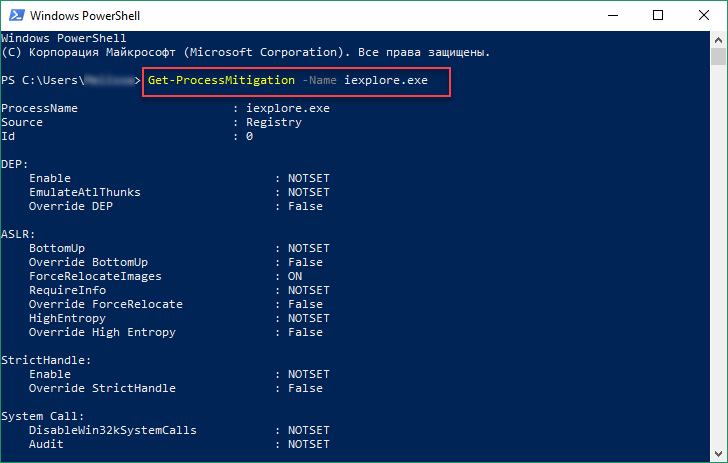
Здесь доступные следующие команды:
- Get-ProcessMitigation -Name iexplore.exe - получить список всех защитных мер для выбранного процесса. В данном примере это iexplore.exe, вы можете указать любой другой. Вместо имени программы, можно указать точный путь.
- Состояние NOTSET (не установлено) для категории системных параметров означает, что выставлены значения по умолчанию, для категории программ здесь следует вписать параметр, к которому будут присвоены меры защиты.
- —Set с добавочной командой ProcessMitigation используется для редактирования каждого отдельного значения. Чтобы активировать SEHOP для конкретного исполняемого файла (в нашем примере test.exe) по адресу C:\Users\Alex\Desktop\test.exe, используйте команду в PowerShell: Set-ProcessMitigation -Name C:\Users\Alex\Desktop\test.exe -Enable SEHOP
- Чтобы применить эту меру для всех файлов, а не для конкретной программы, используйте команду: Set-Processmitigation -System -Enable SEHOP
- -Enable - включить, —Disable - отключить.
- Командлет —Remove используется для восстановления настроек по умолчанию и указывается сразу после —Name .
- -Enable или —Disable AuditDynamicCode - активировать или выключить аудит.
При вводе команд учитывайте, что каждый отдельный параметр меры должен отделяться запятой. Посмотреть их список вы можете здесь же, в PowerShell. Они отобразятся после ввода команды Get-ProcessMitigation -Name имя_процесса.exe .
Хотя эксплойты не принято считать «полноценными» вирусами, опасность, которую они могут представлять для системы, очень велика. Задача эксплойта не столько навредить непосредственно, сколько отыскать в системе или программном обеспечении уязвимость, лазейку, а затем, получив наивысшие привилегии, подгрузить в систему шпионское ПО, трояны, шифровальщики и другие опасные вредоносные программы.
Чтобы антивирус мог успешно идентифицировать эксплойты, он должен обладать качественным модулем поведенческого анализа и это единственно эффективный способ их выявления. Есть также специальные утилиты, позволяющие успешно бороться с этим типом угроз, например, Malwarebytes Anti-Exploit от известной компании Malwarebytes.
Основное предназначение Malwarebytes Anti-Exploit заключается в защите Windows от эксплойтов, использующих так называемые уязвимости нулевого дня. Программа применяет инновационные технологии ZeroVulnerabilityLabs, специально разработанные для предотвращения проникновение эксплойтов, не нуждаясь при этом в постоянном обновлении сигнатур и сложных настройках.

Malwarebytes Anti-Exploit включает в себя несколько основных компонентов защиты (экранов) для популярных приложений, чаще всего подвергающихся атаке эксплойтов. Сюда входят браузеры Chrome, Firefox, IE и Opera, браузерные дополнения разных типов, среда Java. В премиум-версии утилиты список дополняется программами для чтения PDF, мультимедийными плеерами, а также документами Microsoft Office. Кроме того, платная версия предусматривает большее количество пользовательских уровней защиты и возможность гибкого управления ими.

К плюсам программы можно отнести совместимость с другими антивирусными продуктами, нетребовательность к системным ресурсам, работа по принципу «установил и забыл». Кроме показа значка в трее, Malwarebytes Anti-Exploit ничем себя не проявляет за исключением тех случаев, когда в системе будет обнаружен и заблокирован эксплойт. Для защиты от веб-атак вполне будет достаточно бесплатной версии приложения, тем же пользователям, которые нуждаются в защите файлов MS Office и PDF, лучше сразу присмотреться к версии Malwarebytes Anti-Exploit Premium.
Центр защиты Windows Defender в Windows 10 v1709 теперь представляет новую функцию защиты, называемую Exploit Protection , которая помогает защитить ваш компьютер или ноутбук на системе Windows от вредоносных программ, заражения вашей системы. Он включает смягчение, которое можно применять на уровне операционной системы или на уровне приложения. Благодаря внедрению этой функции пользователям Windows 10 теперь больше не нужно устанавливать Enhanced Mitigation Experience Toolkit (EMET). Фактически, во время самого процесса обновления Windows 10 Fall Creators Update EMET удаляет.
Защита от эксплойтов в Windows 10
Exploit Protection - это часть функции Exploit Guard в Защитнике Windows. Чтобы получить доступ к этой функции, откройте "Центр защиты Windows Defender " > "Управление приложениями и браузером " > "Параметры защиты от эксплойтов ". Откроется новая панель. Прокрутите вниз немного, и вы увидите здесь опции защиты от использования. Настройки делятся на две вкладки:
- А) Системные параметры.
- Б) Параметры программ.
В разделе "Системные параметры " вы увидите следующие параметры:
- Защита потока управления (CFG).
- Предотвращение выполнения данных (DEP).
- Принудительное случайное распределение для образов. (По умолчанию функция выключена).
- Случайное выделение памяти.
- Проверка цепочек исключений (SEHOP).
- Проверка целостности кучи.
В разделе "Параметры программ " вы увидите вариант добавления программы. Нажатие кнопки "Добавить программу для настройки " предложит два варианта:
- Добавить по имени
- Выбрать точный путь файла.
Вы также можете нажать на программу ниже в предварительно заполненном списке, чтобы добавить ее. Имеется функция для экспорта настроек в XML-файл, чтобы вы могли сохранить настройки, используйте ссылку "Параметры экспорта ".
